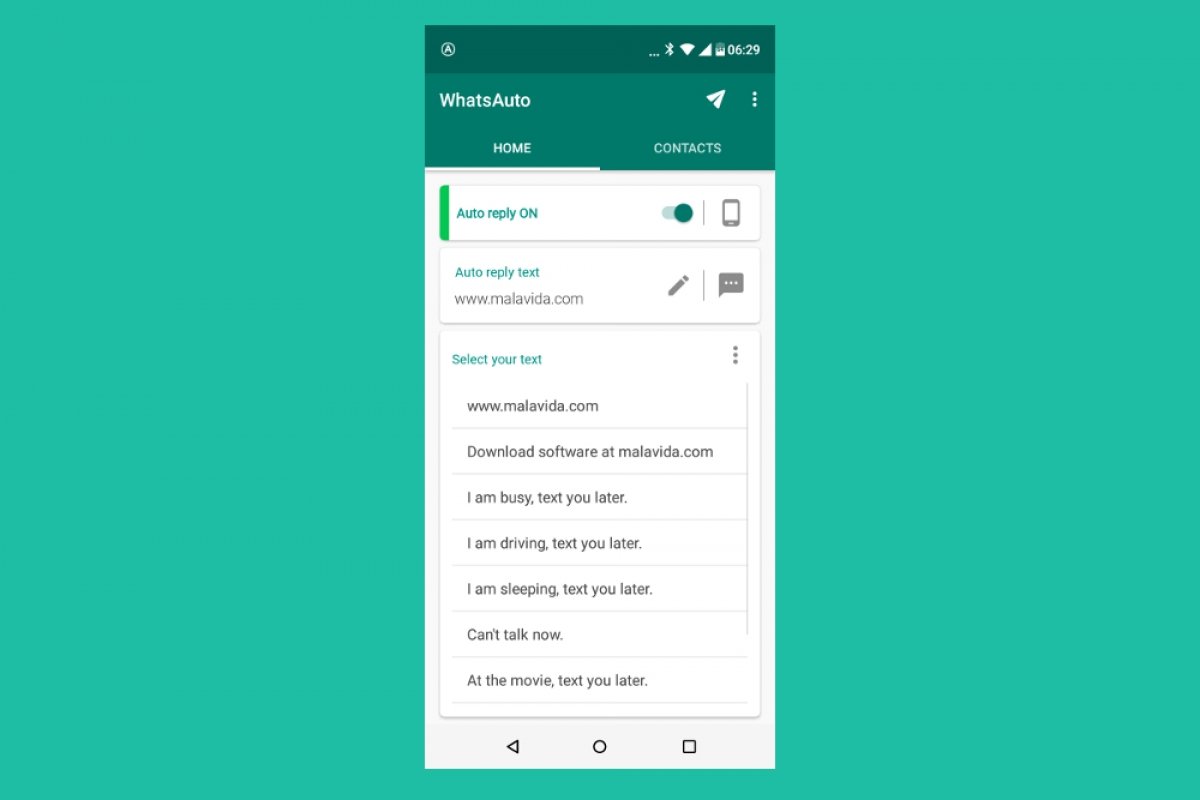WhatsAppメッセージに自動的に応答するには、メッセージングアプリケーションにこの統合された機能がないためにそのサードパーティアプリケーションに頼る必要があります。これにはWhatsAutoを使用し、その設定方法も示します。
まずそのアプリをダウンロードしてインストールする必要があります。下の緑色のボタンをクリックし、表示されるページで緑色のボタンをもう一度クリックしてダウンロードを開始します。
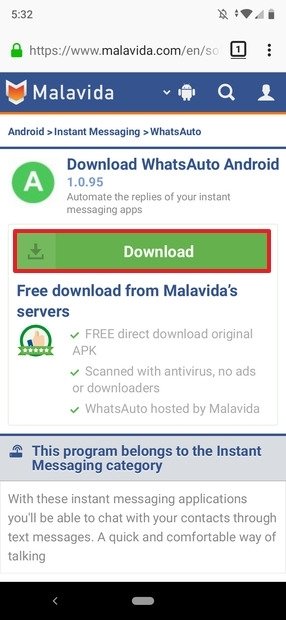 WhatsAutoダウンロード
WhatsAutoダウンロード
終了したら、ブラウザーを終了し、ターミナルのファイルマネージャーに移動します(この例では、グーグルのファイルを使用しています)。アプリケーションを開いたら、ダウンロードをクリックします。
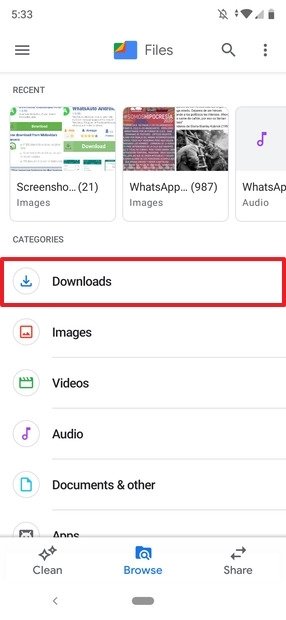 グーグルからのファイル
グーグルからのファイル
このフォルダー内で、APKファイルをクリックしてインストールします。
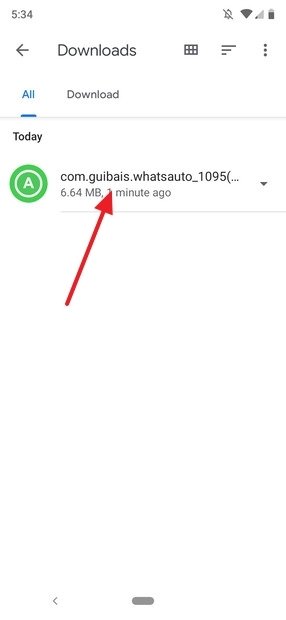 ファイル内のフォルダをダウンロード
ファイル内のフォルダをダウンロード
次の画面で、インストールをクリックします。
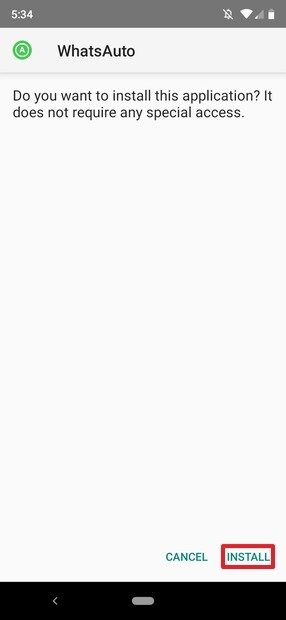 WhatsAutoのインストール
WhatsAutoのインストール
インストールが完了すると、画面に通知されます。 開くをクリックして開きます。
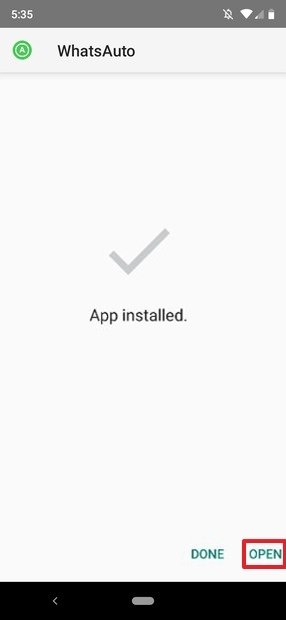 WhatsAutoインストール済み
WhatsAutoインストール済み
それを開けばこれが最初に表示されます。
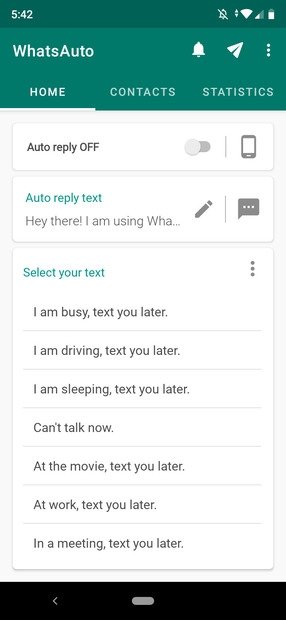 WhatsAutoのメインビュー
WhatsAutoのメインビュー
まず最初に、まず、自動返信テキストを設定します。鉛筆アイコンをクリックして、応答メッセージを構成します(または、以下の所定のメッセージから1つを選択できます)。
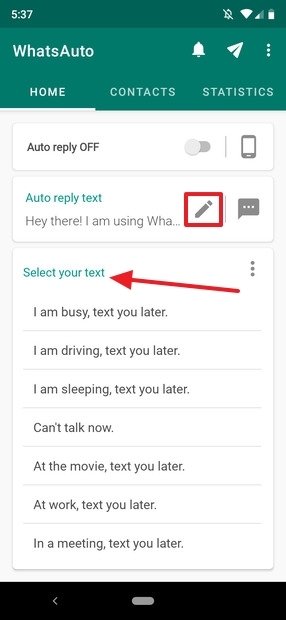 カスタムメッセージを作成するための所定の自動メッセージとボタン
カスタムメッセージを作成するための所定の自動メッセージとボタン
鉛筆をクリックするとここに移動します。ここで十字をクリックすると、必要なテキストを入力できます。
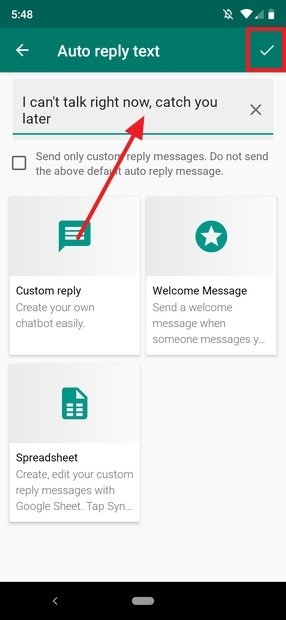 カスタム自動メッセージが作成されました
カスタム自動メッセージが作成されました
入力したら、画面右上のチェックボタンをクリックしてください。
現時点では、まだ自動応答をオンにしていません。次に連絡先タブに移動します。今、同じメッセージが私たちに連絡しようとするすべての人に送信されることに気づきました。
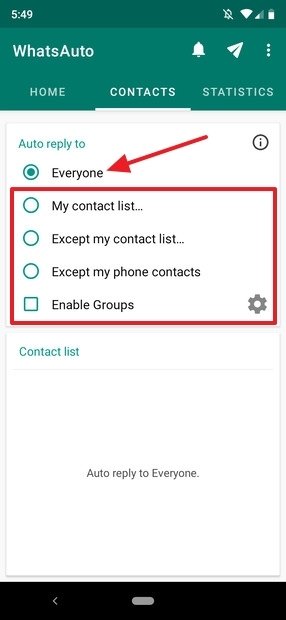 自動応答オプション
自動応答オプション
利用できるより多くのオプションがあります:
- 連絡先リスト…:特定の連絡先の自動返信を設定できます。
- 連絡先リストを除く…:少数の連絡先を除くすべての自動返信を設定できます。
- 電話の連絡先を除く:連絡先リストにない番号に自動的に応答します。
- グループを有効にする:グループに自動応答を送信できます。これは、個々の連絡先と同じように設定することもできます。
自分に合ったものを選びます。さて、戻って自動応答をアクティブにできます:
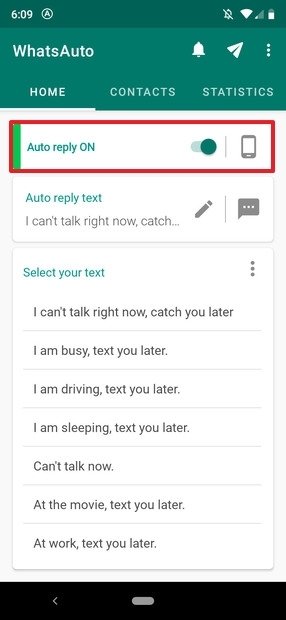 WhatsAutoを有効化
WhatsAutoを有効化
ほら、これからは、受け取ったメッセージに自動的に応答できます。